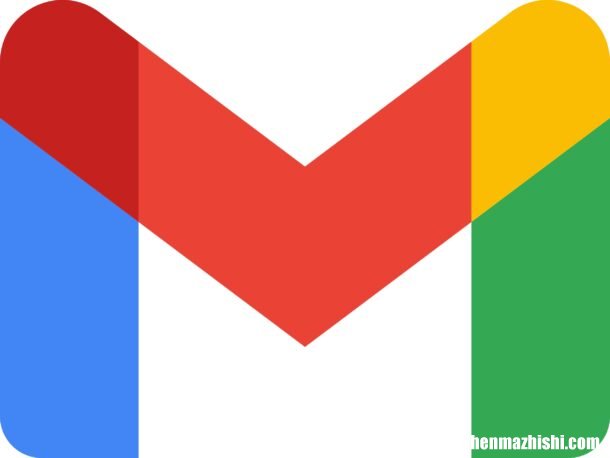
文章插图
【iphone邮件签名怎么设置,Gmail上添加签名】电子邮件签名会附加到使用时发送的电子邮件的底部 , 如果您经常在iPhone或iPad上使用Gmail应用程序 , 或者拥有它
如果您已经使用Gmail网络客户端为Gmail创建了电子邮件签名 , 默认情况下 , 它将延续到您在iPhone或iPad的Gmail应用程序上使用的相同Gmail帐户的使用 。但是 , 您可能希望在iOS或iPadOS中使用Gmail应用程序时使用自定义Gmail签名 , 这可能表明您正在使用移动设备 , 有点像默认的iPhone电子邮件签名 。
如何在iPhone或iPad版Gmail上添加签名您需要为您希望为其设置签名的帐户登录 Gmail 应用程序 , 因为每个 Gmail 帐户都可以使用不同的电子邮件签名 。请记住 , 如果您已经从 Gmail 网络应用程序设置了 Gmail 签名 , 那么在 iPhone 和 iPad 上从 Gmail 发送电子邮件时也会默认使用该签名 , 因此在使用 Gmail 应用程序时 , 此处的任何签名都将用作替代签名iPhone 或 iPad 。
- 在设备上打开 Gmail 应用
- 点击菜单图标 , 它看起来像三行重叠
- 向下滚动并选择“设置”
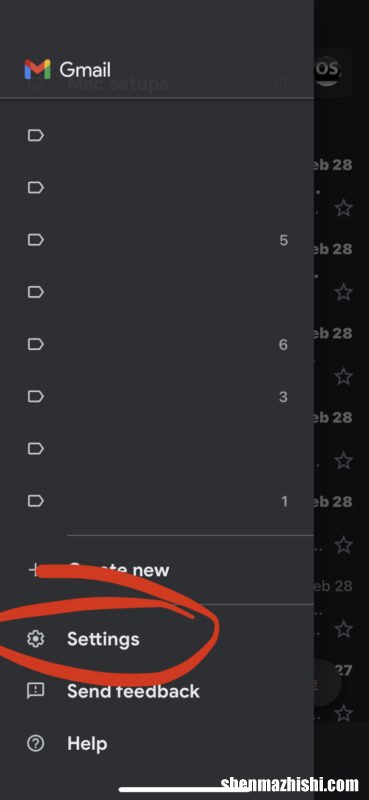
文章插图
- 点按您要为其设置签名的 Gmail 帐户
- 点击“签名设置”
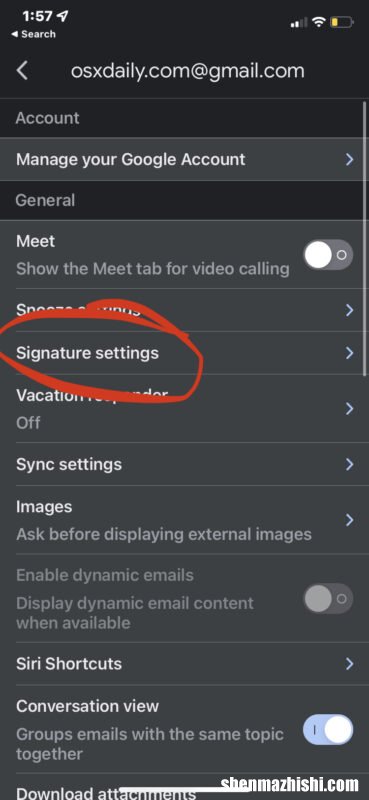
文章插图
- 将“移动签名”的开关切换到 ON 位置
- 在此处添加您要使用的签名
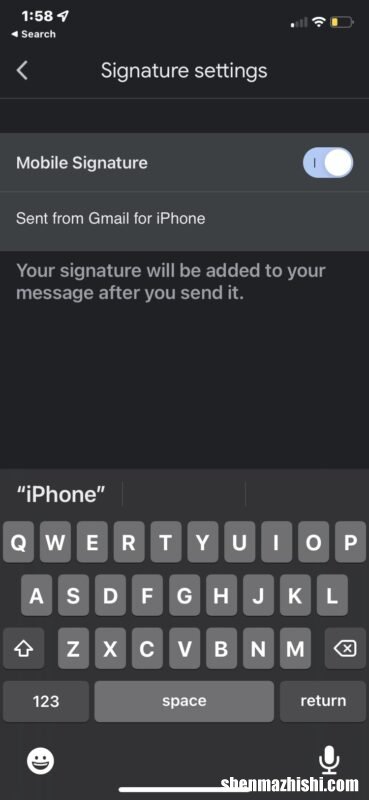
文章插图
- 点按返回以保存 Gmail 移动签名
请记住 , 如果您通过Gmail的Web客户端将现有电子邮件签名添加到Gmail , 则默认情况下将使用该签名 。因此 , 如果您使用移动签名 , 它将覆盖默认签名 , 但仅在使用适用于iPhone或iPad的Gmail移动应用时 。
您是否在Gmail电子邮件中使用自定义签名?您在iPhone或iPad上是否有特定的Gmail移动签名?
- mac降级回旧系统方法 怎么将MacOS Monterey降级到Big
- 常德离长沙有多少公里
- Galaxy S23 Ultra对比Note 20 Ultra:S Pen旗舰产品的比较
- Galaxy S22永久降价至699美元,2023值得购买吗?
- Galaxy S23 Ultra对比Galaxy S22 Ultra:值得升级吗?
- Galaxy S23对比Galaxy S22有什么新的和改进的?
- Galaxy S23对比Galaxy S23 Plus :那款最值得入手!
- 适用于Galaxy的骁龙8 Gen 2:它与标准芯片组有何不同?
- Galaxy S23颜色:您应该购买哪一款?
